Sintomi
Vuoi rimuovere le applicazioni della macchina virtuale o le cartelle delle Applicazioni delle macchine virtuali dal Launchpad di Mac.
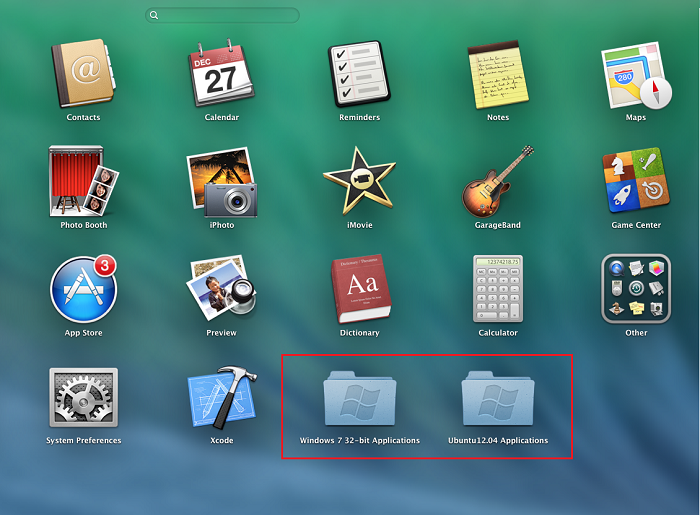
Risoluzione
Nota: Rimuovere le applicazioni della macchina virtuale dal Launchpad non le rimuove né disinstalla dalla macchina virtuale.
Se desideri rimuovere un'app della macchina virtuale individuale dal Launchpad:
- Avvia l'app Windows che vuoi rimuovere dal Launchpad
-
Fai clic destro sull'icona dell'app nel Dock e scegli "Rimuovi da Launchpad"
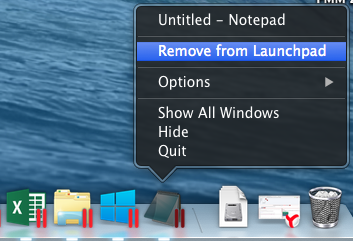
Se vuoi rimuovere diverse app della macchina virtuale contemporaneamente:
- Accertati che le app che stai per rimuovere dal Launchpad non siano in esecuzione
-
Apri il Finder e vai alla cartella Applicazioni del tuo utente:
- Nella barra dei menu del Finder fai clic su Vai -> Vai alla cartella
-
Nella casella di testo che si apre in Vai alla cartella, digita:
~/Applications/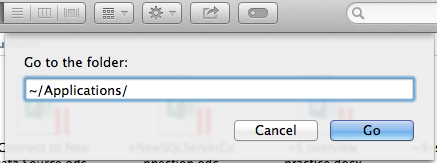
La tua cartella di Applicazioni personali si aprirà
-
Trova la cartella della tua macchina virtuale e aprila
Importante: Ci saranno due cartelle con lo stesso nome. Scegli quella che contiene le icone delle app.
-
Seleziona le app che vuoi eliminare dal Launchpad e spostale verso il Cestino. Svuota il Cestino.
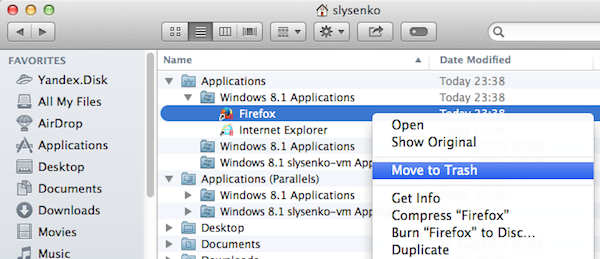
Se vuoi eliminare la cartelle Applicazioni dalla macchina virtuale dal Launchpad
-
Apri il Finder e vai alla cartella Applicazioni del tuo utente:
- Nella barra dei menu del Finder fai clic su Vai -> Vai alla cartella
-
Nella casella di testo che si apre in Vai alla cartella, digita:
~/Applications/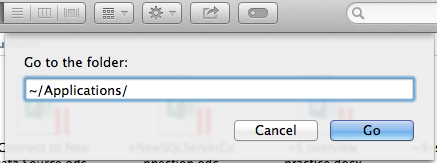
La tua cartella di Applicazioni personali si aprirà
-
Trova la cartella della macchina virtuale che vuoi rimuovere e spostare verso il Cestino.
Importante: Ci saranno due cartelle con lo stesso nome. Scegli quella che non contiene le icone delle app.
Was this article helpful?
Tell us how we can improve it.